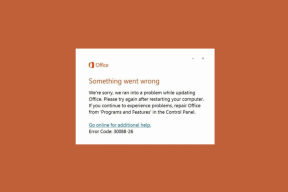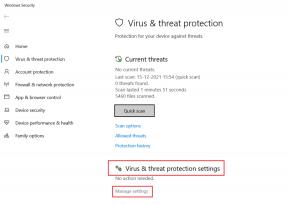Vratite prozor koji je nestao s zaslona ili područja prikaza
Miscelanea / / January 24, 2022

Ovo me mučilo mnogo puta i siguran sam da ste i vi imali problem. Ovdje bi problem mogao biti taj što je prozor koji tražite potpuno nestao s područja prikaza. I, ako je to slučaj, kako ga vratiti na zaslon, premjestiti ili promijeniti veličinu?
Osim toga, mogu postojati slučajevi kada je veličina prozora veća od zaslona što naslovnu traku uklanja izvan zaslona. Iz nekog drugog razloga naslovna traka nije vidljiva ili se vidi samo obrub prozora (slika ispod). Sada, nema naslovne trake znači da ne možete pomicati/povlačiti prozor, zar ne? Pa, postoje i drugi načini i razgovarat ćemo o rješenjima svih ovih problema.

Ako znate, naslovna traka ima kontekstni izbornik a može mu se pristupiti i putem tipkovničkih prečaca. Istom izborniku se može pristupiti s ikone na programskoj traci. Zatim možete koristiti taj izbornik za obavljanje stvari. Da vidimo kako.
Način tipkovnice
Ako vidite prozor djelomično, kliknite na njega kako biste ga doveli u fokus. Ako ga ne vidite, predlažem da upotrijebite Alt + Tab kako biste ga stavili na vrh (ne brinite ako ga ne vidite).
Sada, pogodi Alt + razmaknica zajedno. To donosi kontekstni izbornik naslovne trake (kao na slici ispod). Pomoću tipki sa strelicama odaberite radnju koju želite izvesti (po mogućnosti premjestite ako je izvan zaslona).

Nakon što je opcija odabrana, koristite tipke sa strelicama da vratite prozor na svoje mjesto. Kada se prozor uopće ne vidi, možda će trebati malo truda, ali uspjet će. Pogoditi Unesi kada ste dobili pravi položaj. Sličan postupak radi i za promjenu veličine.
Cool savjet: Također pogledajte naše vodiče na Prečaci tipke za prozor,Funkcijske tipke idrugi opći tipkovnički prečaci. Možda ćete na kraju pronaći drugi način da to učinite.
Put miša
Dođite do programa (na programskoj traci) čiji je prozor pomaknut ili nedostaje. Držite Shift tipku i desnom tipkom miša kliknite na ikonu. Pojavit će se izbornik kao što je prikazano u nastavku. Odaberite željenu opciju i obavite zadatak.

Imajte na umu da ćete i dalje morati koristiti tipke sa strelicama za pomicanje ili promjenu veličine prozora. Pogoditi Unesi kad završiš.
Cool savjet: Imamo popis Pokriveni trikovi s mišem koji će vam pomoći da bolje radite s mišem. Ne zaboravite to provjeriti.
Zaključak
Bilo je nekoliko prilika kada sam naišao na ovaj problem. A kad nisam znao trik, izgubio sam puno vremena pokušavajući vratiti prozor. Uz sve uzaludne napore, čak sam na kraju ponovno pokrenuo svoj stroj... tako glupo učiniti, zar ne? Ne više. Javite nam ako vam pomaže.